本篇博客详细介绍了版本控制管理工具 SVN 的安装,配置和使用。
SVN 安装和配置
安装 svn 服务器
|
|
查看版本
|
|
输出如下:
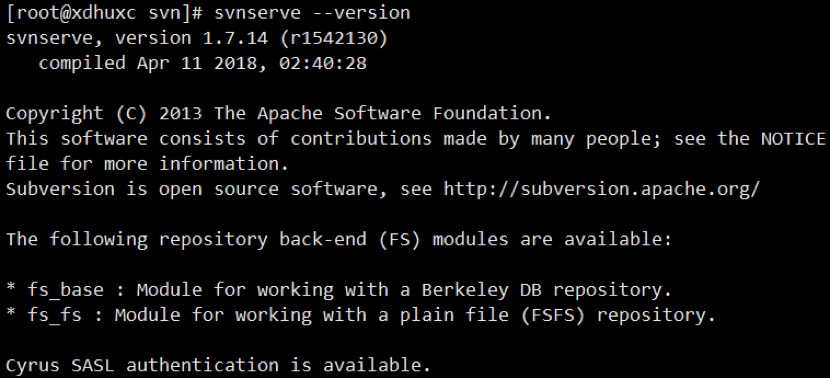
创建版本库
|
|
查看库中的文件
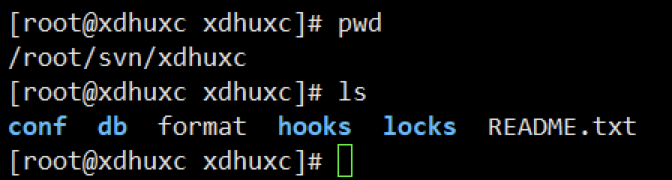
出现上图中的文件,说明svn代码库已经创建成功。 Subversion目录说明:
- db:所有版本控制的数据存放文件
- hooks:放置hook脚本文件的目录
- locks:用来放置subversion建库锁定数据的目录,用来追踪存取文件库的客户端
- format:是一个文本文件,里面只放了一个整数,表示当前文件库配置的版本号
- conf:是这个仓库的配置文件(仓库的用户访问账号、权限等)
进入conf目录,该目录存放当前svn版本库的配置文件:
- authz:权限控制文件
- passwd:账号密码文件
- svnserve.conf:SVN服务配置文件
subversion 配置
1、设置账号密码
修改 conf/passwd 文件,在 [users] 块中添加用户和密码,格式为:username=password
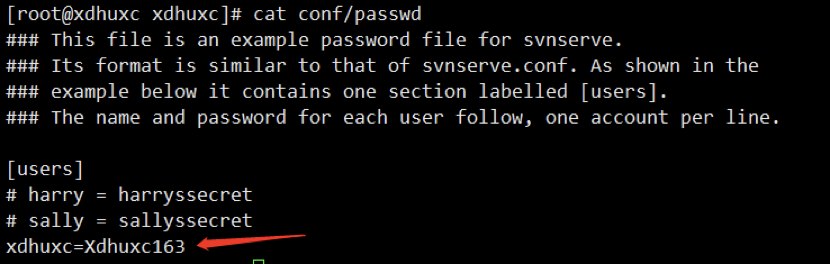
2、设置权限
修改conf/authz文件,在末尾添加如下内容
|
|
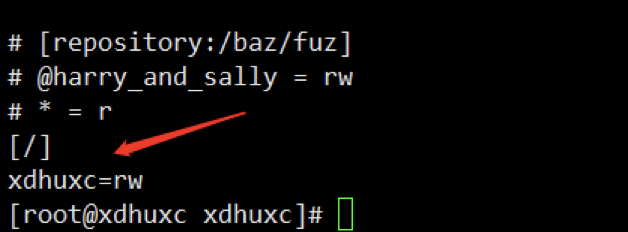
3、修改 svnserve.conf 文件
打开下面几个注释:
|
|
注意,红色箭头指向的参数,全部要定格写,即前面不能有空格
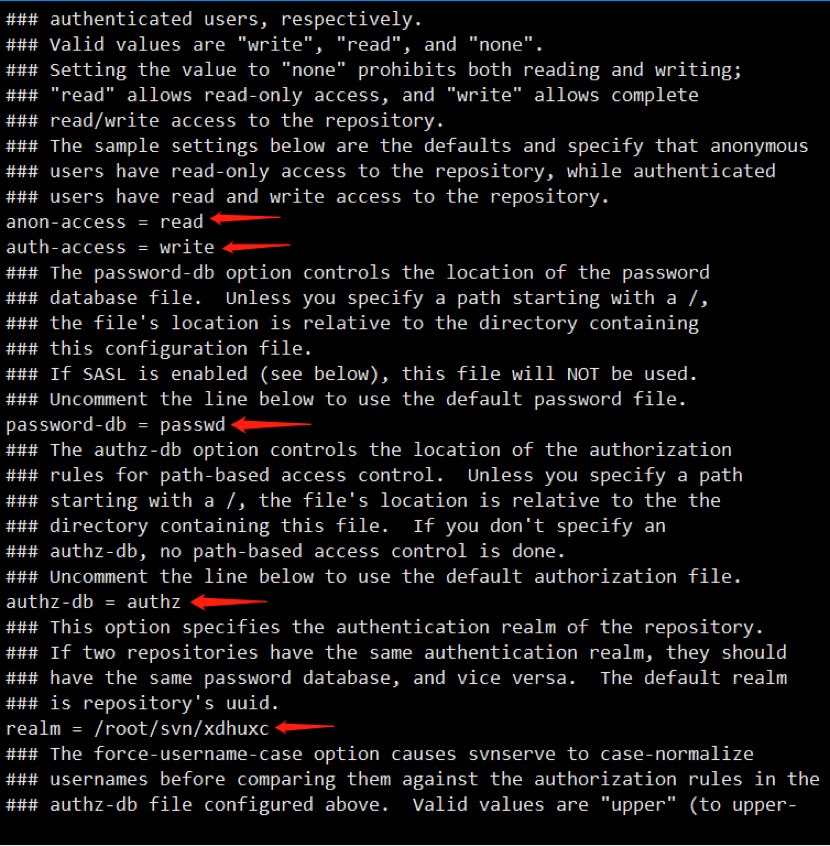
启动 svn 版本库
启动 svn 版本库,并查看 svn 服务是否开启,默认监听在 3690 端口
|
|
参数说明:
- -d:表示后台运行svn服务
- -r:指定svn目录
停止 svn 命令
使用如下命令停止 svn 服务
|
|
svn 使用
1、下载并安装 TorwoiseSVN 测试
2、创建空目录 xdhuxc-svn,右键并选择 SVN Checkout,checkout 就是把 SVN 服务器上的文件下载到本地工作目录内的操作,输入 SVN 服务器地址,导出文件存放目录 xdhuxc-svn,点击 OK
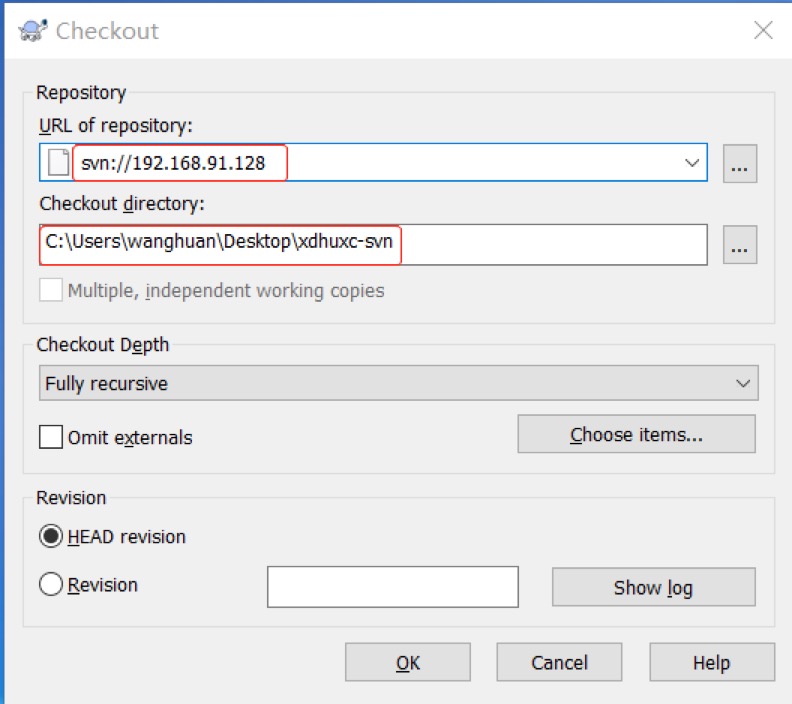
第一次登陆时,需要输入认证信息 xdhuxc/Xdhuxc1994,点击 OK
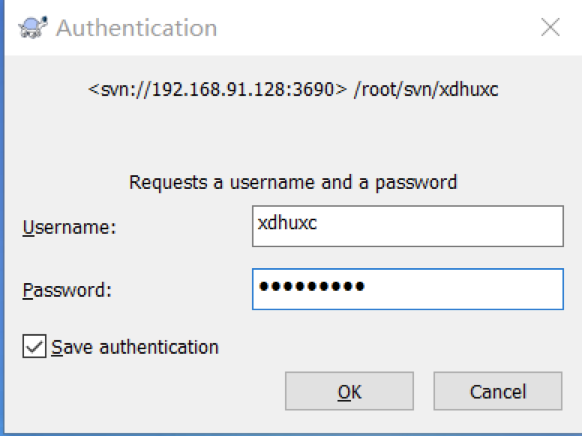
如果不是空目录,就会出现下图的提示框,选择 Checkout
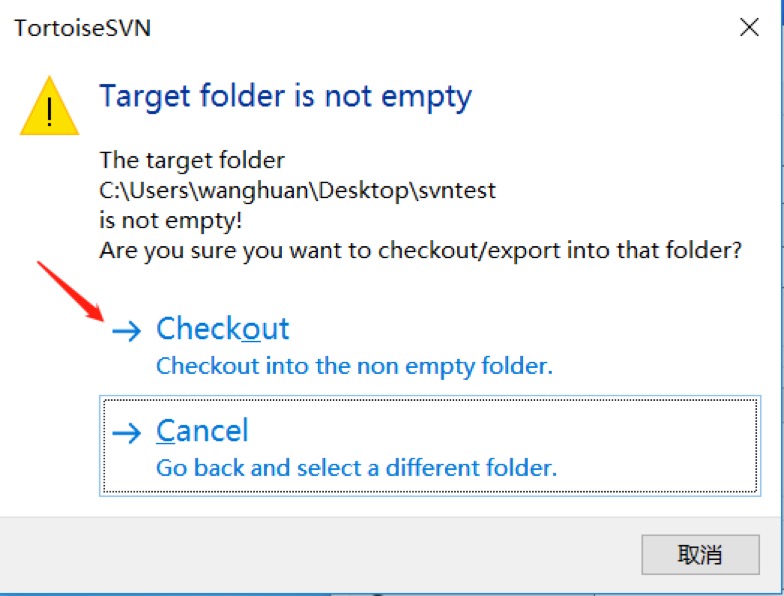
登录成功后便可以在该工作目录里进行编辑或创建文件,操作完成后对该目录右键,选择 Check commit 提交,这个操作等于是上传到 SVN 服务器
3、添加新文件
将文件拖放至xdhuxc-svn目录下,右键,选择“TortoiseSVN”,选择“Repo browser”,右键点击“svn://192.168.91.128”,点击“Add file”
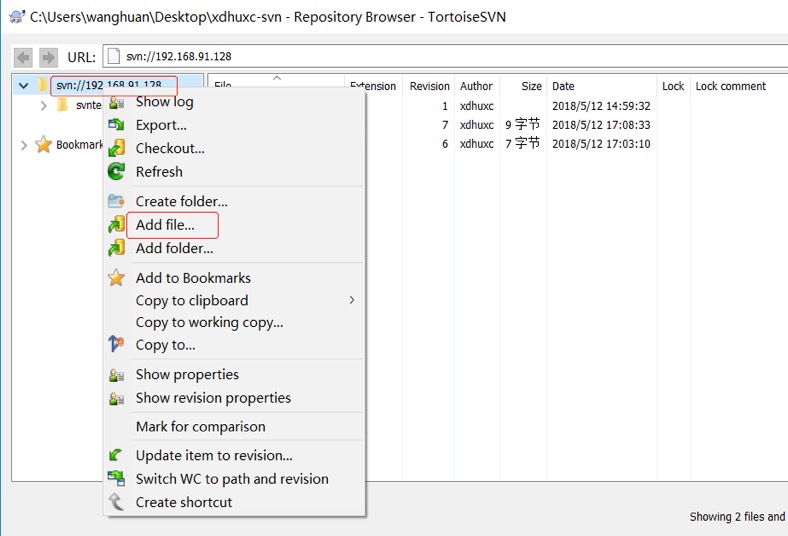
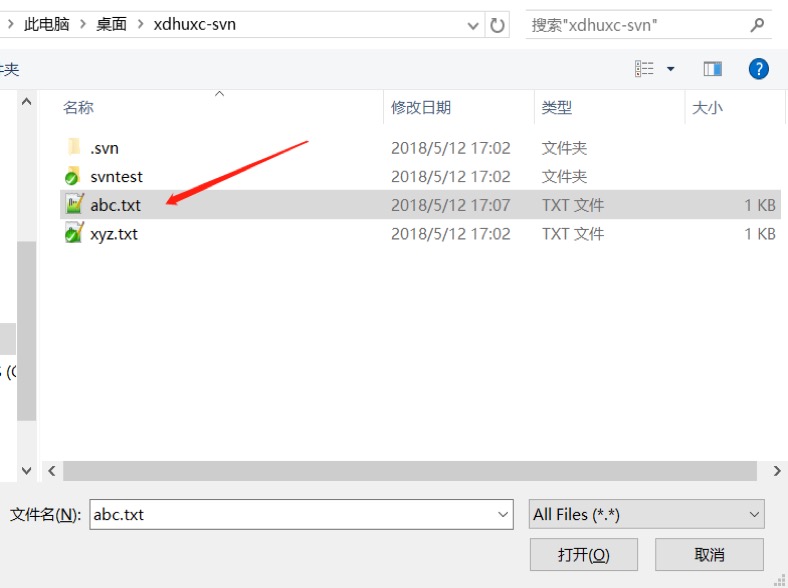
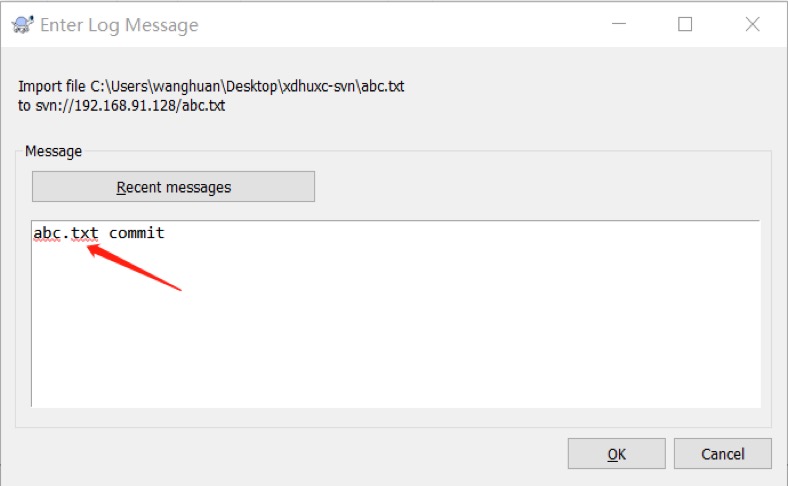
SVN 命令行
1、使用Linux的SVN命令进行checkout操作
|
|
第一次使用checkout命令时,需要输入用户名和密码,以后就不用输入用户名和密码了 /svndir为svn仓库文件保存目录 checkout下来的文件夹放到本地就叫做working copy,里面带着.svn目录,该目录是本地文件与svn服务器的连接文件,在这个目录里才能进行svn操作。svn添加文件,要先把要添加的文件放到working copy相应的目录下,执行add,再commit即可。
2、创建一个文件并添加至SVN
|
|
如下图所示:

3、提交该文件
|
|
如下图所示:

4、更新本地仓库文件
|
|
如下图所示:
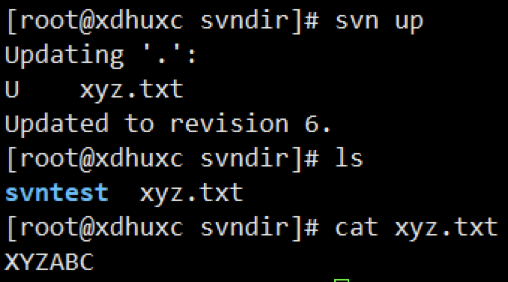
常见问题及解决
1、点击 Checkout 后,报错如下:
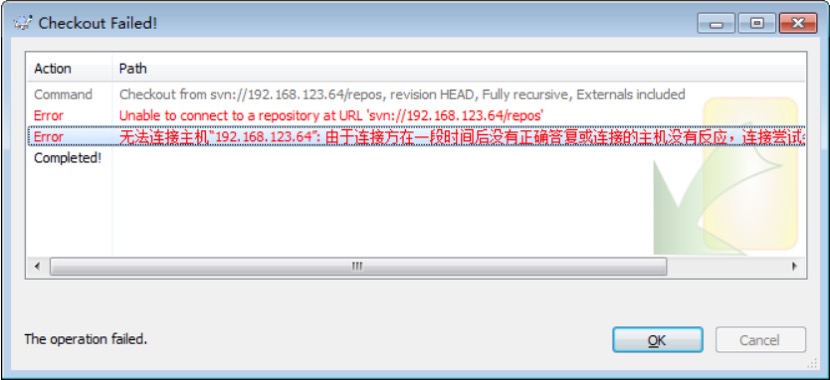
原因:CentOS 7 默认不对外开放 3690 端口,因此,开放防火墙 3690 端口,重启防火墙即可
|
|